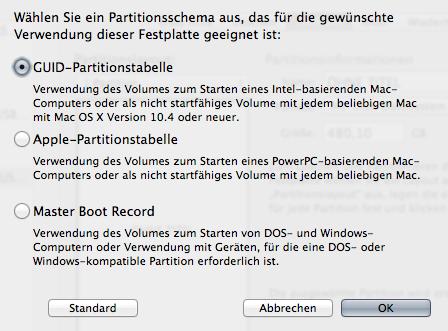
Anleitung: Neue Festplatte für den Mac vorbereiten
Beim Neukauf externer USB-Festplatten sind diese nicht selten mit den Dateisystemen FAT oder NTFS für den Gebrauch an Windows-Rechnern vorbereitet. Unter Mac OS X können sie so zwar verwendet werden, allerdings kann OS X nicht auf NTFS-Platten schreiben. Und das altbackene FAT-Dateisystem ist zwar kompatibel, aber nicht sonderlich zuverlässig. Schon deshalb sollten Mac-Nutzer eine neue Festplatte immer für den Einsatz am Mac formatieren. Wir zeigen, wie es geht.
1. Neue Festplatte anstecken und Festplatten-Dienstprogramm aufrufen
Steckt die neue Festplatte zunächst an den USB-Port Eures Macs oder schließt sie intern an. Öffnet anschließend das Festplatten-Dienstprogramm aus dem Ordner /Programme/Dienstprogramme oder von der Rettungspartition.
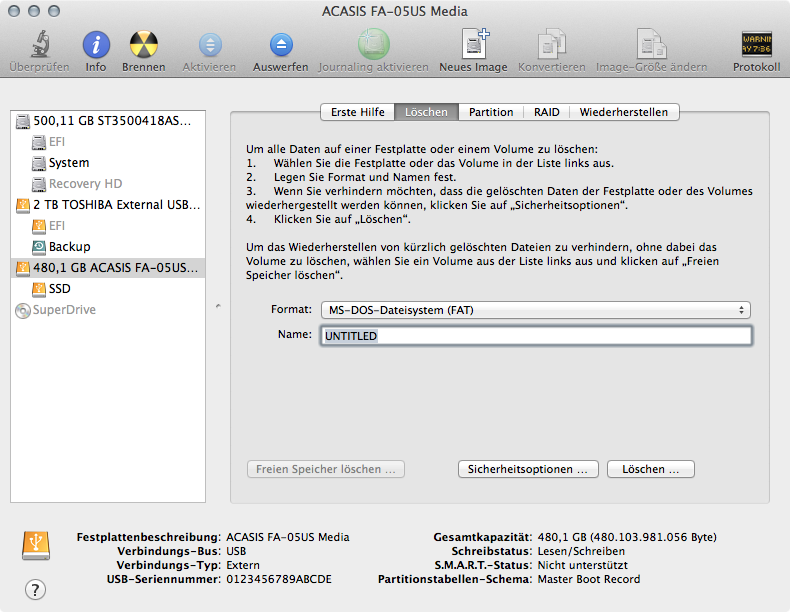
2. Festplatte partitionieren
Dieser Schritt ist optional: Klickt die Festplatte jetzt an und wählt das Tab „Partition“. Wählt hier aus dem Dropdown-Menü ein Partitionslayout, sofern Ihr mehrerer Partitionen (also logische Laufwerke auf dem Datenträger) wünscht. Klickt anschließend auf „Optionen“.
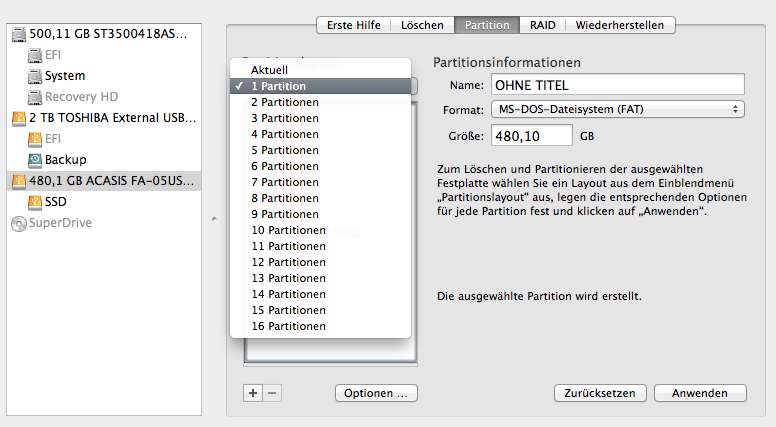
3. GUID-Partitionstabelle auswählen
Im „Optionen“-Menü findet Ihr die Möglichkeit, das Partitionsschema „GUID-Partitionstabelle“ auszuwählen. Standardmäßig für Windows formatierte Festplatten sind mit dem „Master Boot Record“ ausgestattet. Damit die Festplatte optimal mit dem Mac arbeitet, müsst Ihr die GUID-Option auswählen und mit „OK“ bestätigen.
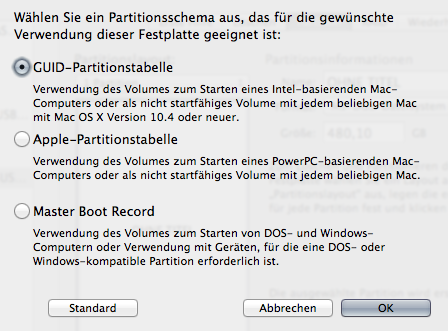
4. Namen vergeben und formatieren
Wählt nun als „Format“ „Mac OS Extended (Journaled)“ aus. Vergebt anschließend einen Namen für das Laufwerk. Nun müsst Ihr nur noch auf „Anwenden“ klicken, um die Festplatte im für den Mac passenden Format einzurichten. Achtung: Diese Festplatte kann ohne zusätzliche Treiber nicht mehr mit Windows oder Linux verwendet werden! Wenn Ihr einfach ein Austausch-Laufwerk benötigt, das Ihr mit mehreren Betriebssystemen verwenden wollt, reicht es, die Festplatte mit dem FAT-Format zu formatieren.
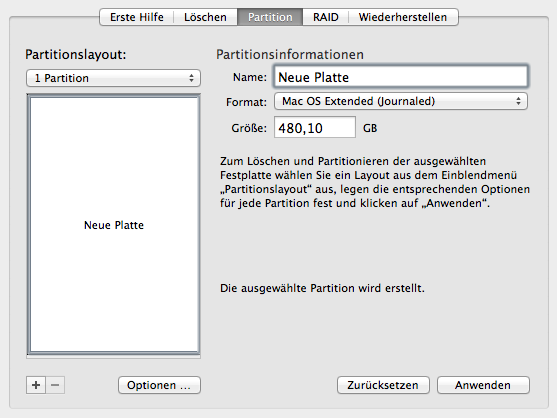






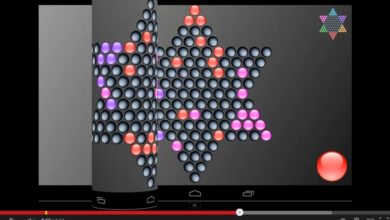

In meine Festplattendienstprogramm zeigt er mit nicht das Option den ‘’ GUID Partitionstabellen-Schema“. zu wahlen. Wo liegt das problem ?
Hi, ich habe das Problem auch. Catalina 10.15.7
Hallo,
schaut mal hier: https://www.tutonaut.de/anleitung-usb-stick-sd-karte-und-festplatte-am-mac-formatieren/
und
https://www.tutonaut.de/was-tun-wenn-das-festplattendienstprogramm-bei-formatieren-zickt/
Warum ist eine FAT-Partition nicht sonderlich zuverlässig???
Ich habe eine externe HD mit diesem Dateisystem. Sollte ich mir jetzt Sorgen machen?
Die „Unzuverlässigkeit“ liegt vor allem in seinem Alter und seiner geringen Komplexität, was es langsam und anfällig für Beschädigungen macht. Moderne Dateisysteme wie NTFS (Windows) oder HFS (Mac) sind deutlich leistungsfähiger, aber eben auf ihre Betriebssystem-Architektur beschränkt. Aber keine Sorge: Für „liegende“ Daten reicht FAT vollkommen aus, auch und besonders dann, wenn das Laufwerk als Austauschlaufwerk zwischen Windows, Mac und Linux verwendet werden soll.
FAT hat praktisch keine Redundanz in seinen Datenstrukturen. Bei unvollständigem Schreiben (zb Stromausfall, zu frühes Abstecken, etc) hat man schnell ein defektes Dateisystem. Ebenso bei defekten Blöcken. Eine vollständige Rettung ist dann zuweilen schwierig.